メールアプリでは、電子メールに写真やイラスト、文書などさまざまなデータを添付することができます。
大きなサイズのデータを添付して送るときは圧縮してサイズを小さくし、受信者に負担をかけないようにしましょう。メールサーバーが許可する添付ファイルのサイズは、3MB(メガバイト)位が一般的です。3MB以上のファイルを添付する場合は、事前に相手の確認をとることをおすすめします。
メールアプリで大きなサイズのファイルを送りたいときは、ファイルを直接メールに添付しないで、SkyDriveにファイルをアップロードしてメール受信者と共有することもできます。
添付方法
1メールアプリを起動します。
2画面右上の「+」アイコン をクリックしてメールの新規作成画面を表示し、「宛先」「件名」「メッセージ」を入力します。
をクリックしてメールの新規作成画面を表示し、「宛先」「件名」「メッセージ」を入力します。
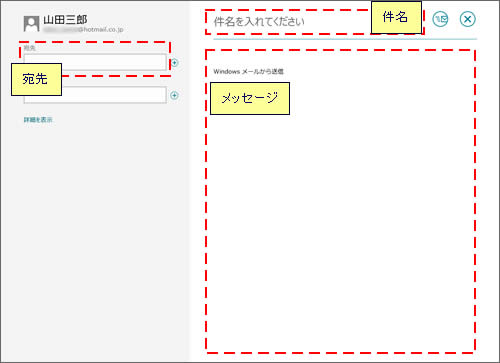
3画面上で右クリックしてアプリバーの[添付ファイル]を選択します。
![アプリバーの[添付ファイル]を選択](/alphascope/file/623437796f3333332b584d7270586a4655762b676c673d3d/4d4947/image_2012_09_28_2343501.jpg)
4「ファイル」画面が表示されるので、添付したいファイルをクリックして選択し、[添付]をクリックします。
選択されたファイルは右上にチェックが付きます。
- [ファイル] : クリックすると、おもなフォルダーが一覧表示されるのでフォルダーを選択できます。
- [上へ] : 1つ上のフォルダーに移動します。
- [名前順/日付順] : ファイルやフォルダーを名前順/日付順に並べ替えます。
- [すべて選択/選択の解除] : ファイルをすべて選択します。/ファイルの選択を解除します。
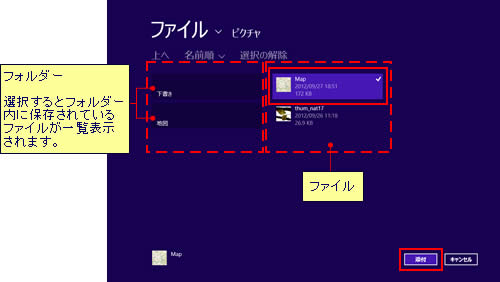

複数のファイルを添付する
添付ファイルを挿入する際に、複数のファイルを選択することで複数の添付ファイルを同時に送信することもできます。
5メールにファイルが添付されていることを確認します。
容量の大きなファイルを添付するときは、[SkyDriveで添付]を選択します。
[SkyDriveで添付]を選択した場合は、ファイルは自動的に「メールタイトル名.zip」の形式に圧縮されてWeb上のSkyDriveにアップロードされます。
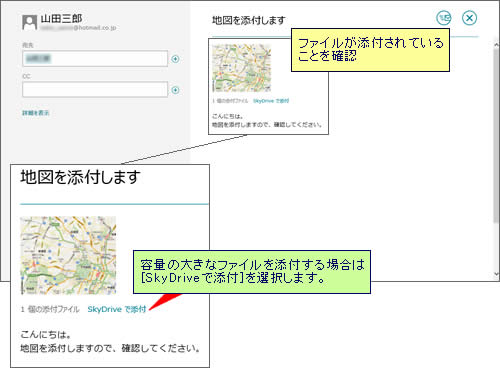
6「送信」アイコン クリックしてメールを送信します。
クリックしてメールを送信します。
 このページの先頭へ
このページの先頭へ
受信した添付ファイルを保存する
ファイル添付された電子メールが届いたときに添付ファイルを保存する方法は、次のとおりです。
メールに添付されたファイルを保存する
1ファイルが添付されている電子メールを選択して、メッセージ画面で添付ファイルの下の[ダウンロード]をクリックします。
![電子メールを選択-[ダウンロード]](/alphascope/file/623437796f3333332b584d7270586a4655762b676c673d3d/4d4947/image_2012_09_28_2343514.jpg)
2ファイルをクリックし[保存]を選択します。
添付ファイルによってはメニューから「開く」を選択して、そのファイルを開くこともできます。
![ファイルをクリックし[保存]を選択](/alphascope/file/623437796f3333332b584d7270586a4655762b676c673d3d/4d4947/image_2012_09_28_2343505.jpg)
3「ファイル」画面が表示されるので、ファイルの保存場所を指定して、[保存]をクリックします。
画面下側で、保存する画像の名称を変更できます。
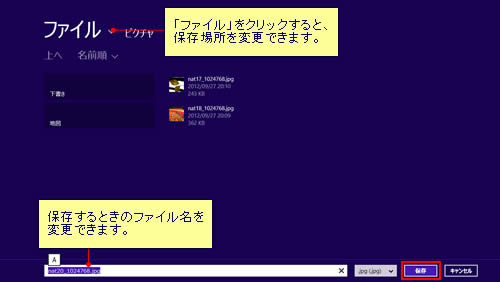
SkyDriveにアップロードされたファイルを保存する
1電子メールを選択して、メッセージ画面を開きます。
添付ファイルがSkyDriveにアップロードされている場合は、メールに添付ファイルのマーク は付きません。
は付きません。
2ファイルの下の[すべて保存]をクリックします。
![ファイルの下の[すべて保存]をクリック](/alphascope/file/623437796f3333332b584d7270586a4655762b676c673d3d/4d4947/image_2012_09_28_2343508.jpg)
3「SkyDive」画面が表示されるので、保存するファイル(「メールタイトル名.zip」)の右上のチェックボックスをクリックしてチェックを付けて、[保存]をクリックします。
ファイルは「ダウンロード」フォルダー内に保存されます。
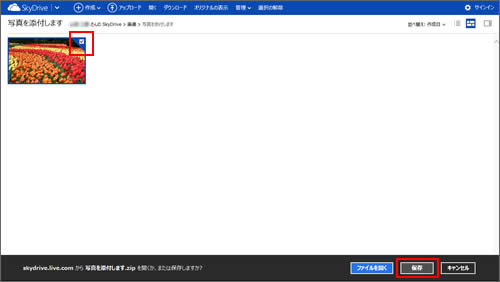
4「メールタイトル名.zipのダウンロードが完了しました。」と表示されるので、[ファイルを開く]をクリックします。
5ファイルが選択された状態でエクスプローラー画面が表示されるので、「展開」タブの[すべて展開]をクリックします。
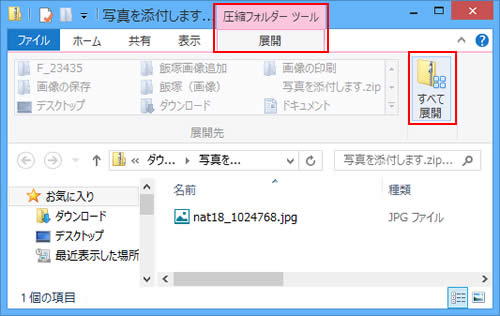
6「圧縮 (ZIP形式) フォルダーの展開」画面が表示されるので、[展開]をクリックします。
そのまま展開すると、ダウンロードフォルダー内にファイルは展開されます。[参照]をクリックして展開先フォルダーを変更することもできます。
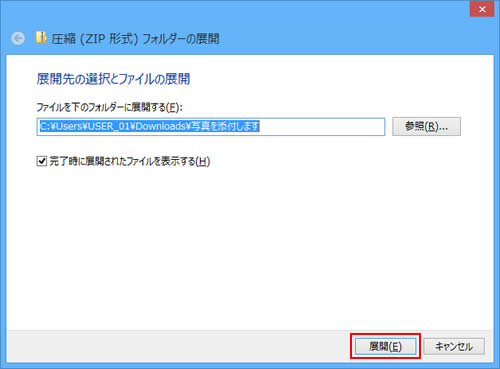
7添付ファイルが展開されて保存されます。

添付ファイルとウイルス
電子メールによって感染するウイルスが懸念されています。
このウイルスは、ほぼすべてが添付ファイルによって広まっています。添付ファイルを 送る場合には、ウイルスチェックを行うなど細心の注意をはらいましょう。
 このページの先頭へ
このページの先頭へ
